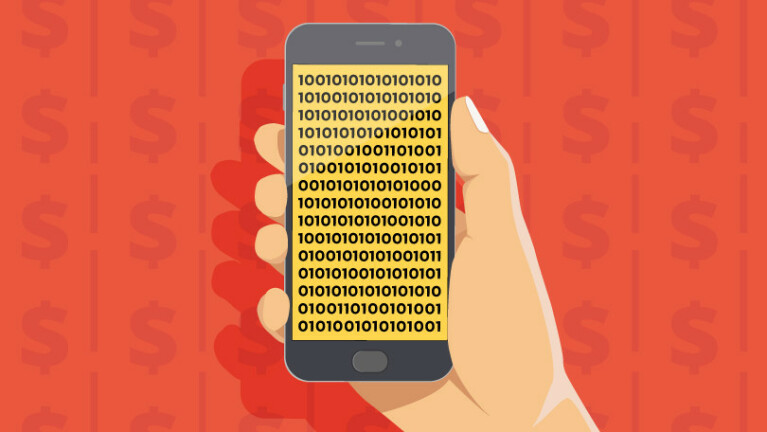온라인 안전 및 보안을 위한 최고의 Chrome 확장 프로그램
게시 됨: 2022-01-29맬웨어, 스파이웨어 및 브라우저 기반 추적기가 모두 사용자의 개인 정보와 보안을 침해하려고 하는 요즘 인터넷 검색은 위험한 비즈니스가 될 수 있습니다. 그러나 Chrome 사용자는 올바른 확장 프로그램을 사용하여 이에 맞서 싸울 수 있습니다. 악성 코드를 차단하고 온라인 개인 정보를 보호하며 침입 광고를 차단하도록 설계된 다양한 추가 기능을 찾을 수 있습니다. 최고의 기능을 살펴보고 Google 크롬 경험을 향상시킬 수 있는 방법을 살펴보겠습니다.
Chrome 확장 프로그램을 추가하는 방법
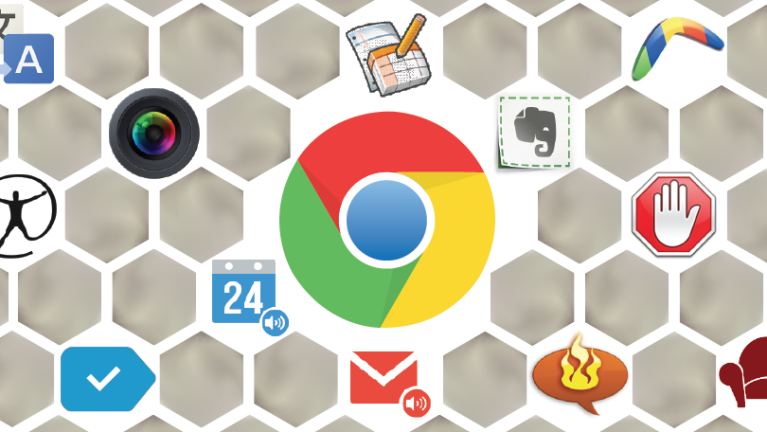
Google Chrome 확장 프로그램은 Chrome 웹 스토어에 있으며 다운로드하여 브라우저에 직접 추가할 수 있습니다. 추가한 확장 프로그램은 Chrome의 오른쪽 모서리에 저장되어 설정에 쉽게 액세스할 수 있습니다.
애드블록 플러스
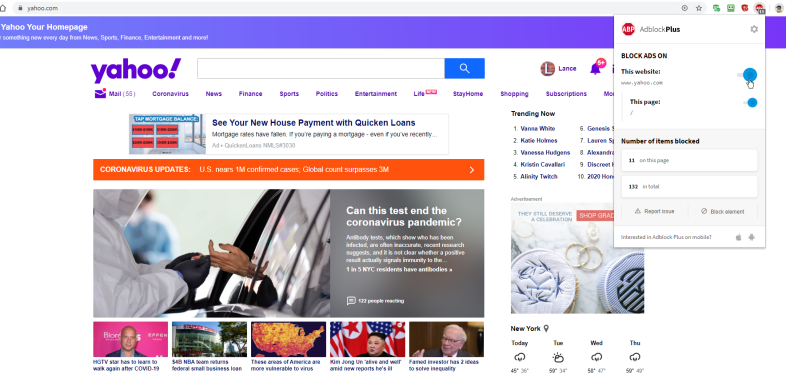
디스플레이 광고는 많은 웹사이트의 비용을 지불하는 데 도움이 되지만 브라우저에 예기치 않게 팝업되는 광고는 성가시고 방해가 될 수 있습니다. AdBlock Plus의 목표는 팝업, 비디오 광고 및 깜박이는 배너 광고를 포함하여 웹 브라우징을 방해하는 광고를 중지하는 것입니다.
기본적으로 AdBlock Plus는 덜 거슬리는 것으로 간주되지만 웹사이트가 계속 무료 콘텐츠를 제공하는 데 필요한 허용 가능한 광고를 허용합니다. 광고를 전혀 보고 싶지 않다면 해당 옵션을 끌 수 있습니다.
확장을 구성하려면 AdBlock Plus 도구 모음 아이콘을 마우스 오른쪽 버튼으로 클릭하고 옵션을 선택합니다. 옵션 화면에서 특정 유형의 추적을 차단하고, 보고 싶지 않은 광고를 표시하는 허용된 웹사이트를 추가하고, 필터 목록을 포함 또는 제거하여 차단되는 사이트 및 광고 유형을 결정할 수 있습니다.
AdBlock Plus를 설치한 후 평소와 같이 웹서핑을 합니다. 그러나 이제는 과거에 당신을 귀찮게 했던 동일한 유형의 방해 광고에 부딪쳐서는 안 됩니다. AdBlock Plus의 도구 모음 아이콘을 클릭합니다. 이 창에는 현재 사이트에서 차단된 항목 수와 모든 사이트에서 차단된 항목 수가 표시됩니다.
이 창에서 특정 사이트에 대한 광고 차단을 끌 수 있습니다. AdBlock Plus가 광고로 간주되는 항목을 놓친 경우 요소 차단 버튼을 클릭한 다음 페이지에서 차단하려는 항목을 선택합니다.
Avast 온라인 보안
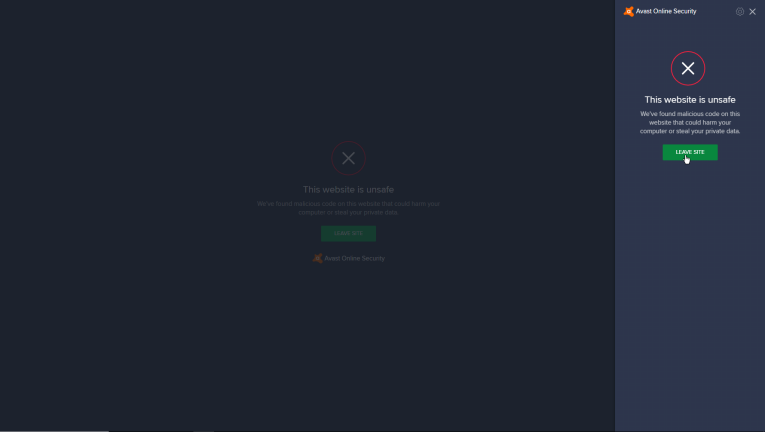
잘못된 웹사이트에 접속하면 PC가 맬웨어에 감염될 수 있습니다. Avast Online Security는 사용자의 입력을 기반으로 안전 또는 안전하지 않음 등급으로 웹사이트에 태그를 지정하여 악성 바이러스 호스팅 사이트를 차단하고 경고합니다. 피드백을 공유할 수도 있습니다.
Avast는 쿠키 및 추적 광고를 차단하는 데도 도움이 됩니다. 설치 후 도구 모음 아이콘을 마우스 오른쪽 버튼으로 클릭하고 옵션을 선택하여 광고 추적기, 분석 사이트 및 소셜 네트워크를 차단합니다. 다른 설정을 조정할 수도 있습니다.
웹사이트로 이동하여 Avast 도구 모음 아이콘을 클릭합니다. 사이트가 정상이면 Avast는 안전하다고 선언하는 녹색 등급을 표시합니다. 악성 웹사이트에서 발생하는 경우 Avast는 해당 웹사이트에 빨간색 표시를 하여 안전하지 않은 것으로 표시하고 피해가도록 경고합니다. 회색 표시는 사이트가 평가되지 않았음을 의미합니다. 아이콘을 클릭할 때 나타나는 창은 Avast가 광고 추적기 또는 소셜 네트워크와 같은 콘텐츠를 차단했는지도 알려줍니다.
Google 또는 Bing 검색을 실행하면 Avast가 거기에 들어가 각 검색 결과 옆에 녹색, 회색 또는 빨간색 아이콘을 표시합니다. 아이콘 위로 마우스를 가져가면 검색 결과에서 각 사이트의 등급을 볼 수 있습니다.
모든 곳에서 HTTPS
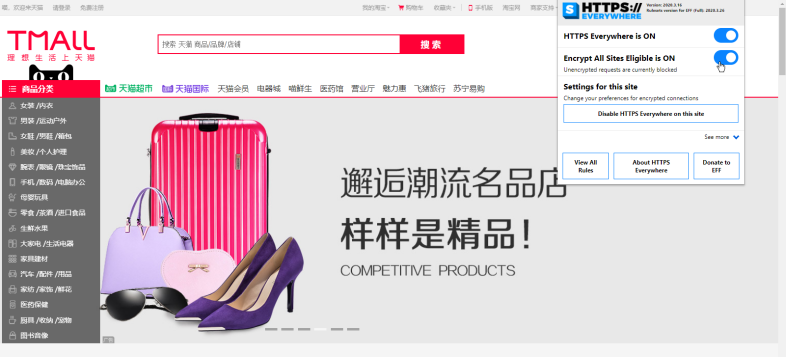
HTTPS 프로토콜은 로그인 정보 및 기타 데이터가 암호화되도록 합니다. 대부분의 웹사이트는 HTTP 대신 HTTPS를 사용하도록 보안을 업데이트했으며 Chrome은 그렇지 않은 웹사이트를 처벌합니다. 여전히 많은 사람들이 전환을 하지 않았기 때문에 Electronic Frontier Foundation과 Tor 프로젝트는 HTTPS Everywhere를 만들어 안전하지 않은 웹사이트에서 HTTP를 HTTPS로 자동 변경하여 정보를 보호하고 보호합니다.
HTTPS Everywhere를 다운로드하고 도구 모음 아이콘을 마우스 오른쪽 버튼으로 클릭합니다. HTTPS Everywhere 활성화 옵션이 자동으로 활성화됩니다. 또한 스위치를 전환하여 안전하지 않은 HTTP 사이트에 로그인하지 못하도록 하는 EASE(Encrypt All Sites Eligible)를 활성화할 수 있습니다. HTTP에 고정된 사이트로 이동하면 자동으로 HTTPS로 변환됩니다. 도구 모음 아이콘을 클릭하면 확장 프로그램이 HTTPS를 강제 실행한 현재 사이트의 이름을 볼 수 있습니다.
연결 해제
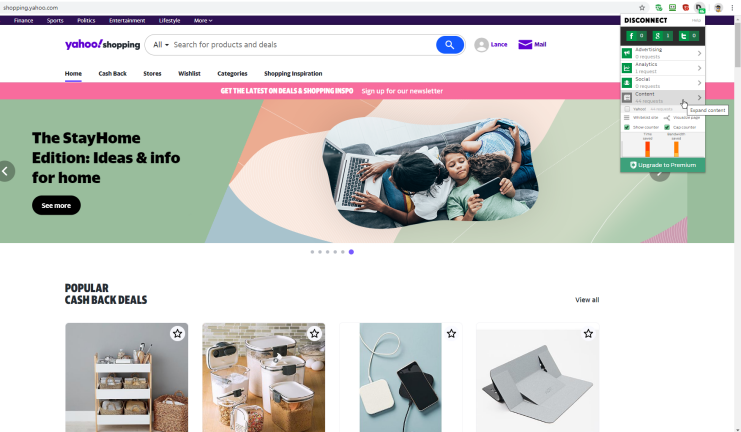
웹사이트, 광고주 및 기타 제3자 회사가 우리의 온라인 활동을 추적하지만 누가 우리를 추적하고 어디에서 추적하는지 알아내는 것은 어려운 일입니다. 연결 끊기는 방문하는 각 사이트에 대한 특정 웹 추적기의 이름을 표시하고 스누핑에서 차단할 수 있습니다.

Disconnect의 기본 버전을 사용하면 웹 추적기를 보고 차단할 수 있습니다. 연간 50달러에 프리미엄 에디션은 VPN과 차단한 사이트를 보여주는 패널을 제공합니다.
Facebook, Twitter, Amazon 또는 Google과 같은 웹사이트로 이동한 다음 연결 해제 도구 모음 아이콘을 클릭합니다. 확장 프로그램은 광고, 분석, 소셜, 콘텐츠 등 해당 사이트에 대한 다양한 유형의 추적 요청 목록을 표시합니다.
실제 추적기의 이름을 보려면 특정 유형의 요청을 클릭하십시오. 개별 추적기를 선택 해제하여 차단하거나 해당 사이트에 대해 해당 유형의 추적을 완전히 끄십시오. 사이트를 화이트리스트에 추가하여 모든 추적 차단을 해제하고 사이트의 시각적 그래프를 보고 차단 및 차단 해제된 모든 추적 연결을 확인할 수 있습니다.
프라이버시 오소리
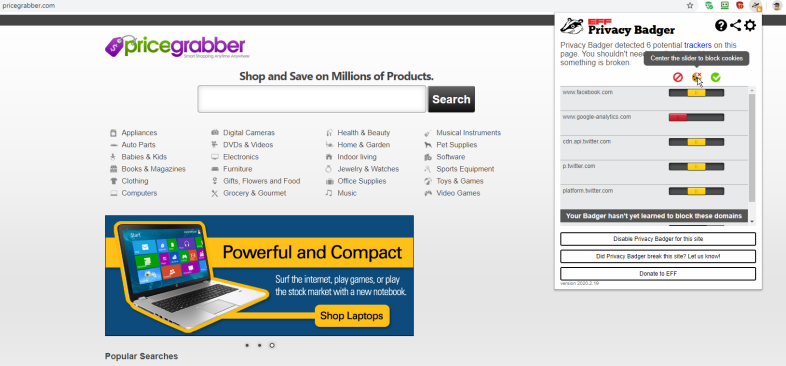
웹 추적기를 차단하는 많은 확장 프로그램은 콘텐츠를 차단하기 위해 특정 필터에 의존합니다. 다른 사람들은 각 사이트를 허용할지 차단할지 수동으로 결정해야 합니다. Privacy Badger는 어떤 사이트가 귀하를 추적하려고 시도하는지 파악한 다음 해당 콘텐츠를 차단함으로써 이 모든 작업에서 귀하를 구하려고 합니다.
이 프로세스는 해당 웹사이트에 Do Not Track 신호를 전송하여 작동합니다. 웹사이트가 일반적으로 요청을 무시하기 때문에 이 요청 자체로는 많은 성과를 거두지 못합니다. 그러나 요청이 무시되면 Privacy Badger는 추적 요소를 차단하는 방법을 학습합니다.
확장 프로그램은 세 개의 다른 사이트에서 동일한 트래커를 보는 경우에도 차단을 시작합니다. 특정 사이트로 이동하여 Privacy Badger의 도구 모음 아이콘을 클릭합니다. 차단된 추적기를 확인하고 원하는 경우 해당 사이트에 대한 차단을 수정하거나 해제할 수 있습니다.
페이스북 연결 끊기
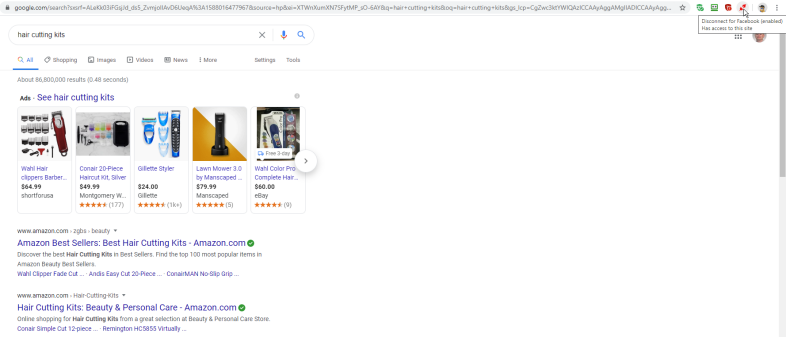
Facebook은 타겟 광고에 대한 정보를 수집하기 위해 온라인 활동을 추적하는 것을 좋아합니다. 사이트를 사용하지 않을 때도 Facebook은 타사 쿠키를 통해 다른 웹사이트 방문을 추적할 수 있습니다. 이를 Off-Facebook Activity라고 하며 앱 자체에서 제어하는 방법이 있습니다.
완전히 중지하려는 경우 Disconnect Facebook은 타사 웹 사이트에서 보낸 모든 Facebook 관련 요청을 차단하여 방화벽 역할을 합니다. 확장 프로그램을 설치하기만 하면 자동으로 실행됩니다. 조정하거나 구성할 필요가 없습니다.
Facebook은 더 이상 다른 웹사이트를 방문하는 동안 귀하를 스누핑할 수 없습니다. 소셜 네트워크에서 사용자를 다시 추적하거나 특정 웹사이트에 대해서만 추적하도록 하려면 Facebook 연결 해제 아이콘을 클릭하여 일시적으로 끕니다.
클릭&클린
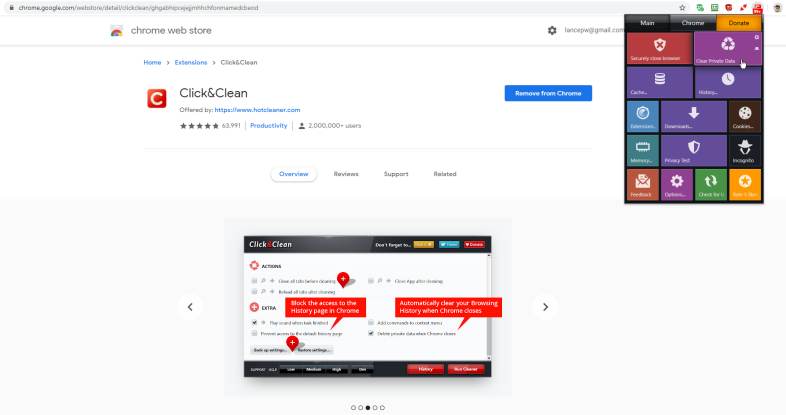
Chrome을 사용하면 쿠키를 삭제하고 검색 캐시를 지우고 시크릿 모드를 통한 추적을 피할 수 있지만 Click&Clean은 쉽게 액세스할 수 있는 패널을 통해 이러한 모든 기능과 그 이상을 제공합니다.
Chrome에서 수행할 수 있는 작업 외에도 이 부가 기능을 사용하면 즉시 또는 Chrome을 닫을 때 인터넷 사용 기록을 빠르게 삭제할 수 있습니다. 또한 캐시에 저장된 페이지를 보고 제거하고, 개인 정보 확인을 실행하고, 맬웨어를 검사할 수 있습니다.
Click&Clean을 설치하고 도구 모음 아이콘을 마우스 오른쪽 버튼으로 클릭한 다음 옵션을 선택합니다. 옵션 패널에서 검색 기록, 캐시, 저장된 암호, 다운로드 기록, 쿠키, 양식 데이터 등 데이터를 지울 때마다 제거할 항목을 결정할 수 있습니다. 각 항목을 개별적으로 선택하거나 낮음에서 높음까지의 일반적인 보호 수준을 선택할 수 있습니다.
평소처럼 인터넷을 검색한 다음 도구 모음 아이콘을 클릭하여 사용 가능한 모든 기능 및 명령 패널을 표시합니다. 메인 섹션은 브라우저를 안전하게 닫고, 개인 데이터를 지우고, 캐시를 보고, 기록을 보고 삭제하고, 시크릿 모드로 전환하고, 쿠키를 관리하는 옵션을 제공합니다. 특정 옵션을 선택하면 관련 데이터가 표시되므로 보고 제거할 수 있습니다.